Záložka Objekty v Paletě zahrnuje následující parametry Mapování textur, které se objeví, když v modelu vyberete díl.
| Forma |
Určuje, jak se textura promítá na 3D povrchy. Tyto typy mapování textur mají pro řízení mapování své vlastní parametry. Projekce je proces, kterým se 2D textura mapuje na povrch 3D modelu, jako kdyby to byl obrázek promítaný z diaprojektoru. Existuje několik obecných typů projekcí, jako je projekce plošná, kubická, sférická a cylindrická. Nejvhodnější typ závisí na typu promítané mapy a na tvaru objektu, na který se promítá.
V manipulátoru textury dochází k malým změnám, které závisí na použitém režimu projekce. Různé variace znázorňují níže uvedené obrázky (režim projekce UV nemá odpovídající manipulátor textury, avšak všechny ostatní 3D režimy projekce ano).
| Ultrafialové záření |
Režim UV zachovává a využívá k mapování všechny souřadnice UV přítomné na dílu. Souřadnice UV se zachovávají při importu do většiny formátů CAD, které podporují mapování UV. Úpravy souřadnic UV se musí provádět jinými nástroji. Nemá-li objekt souřadnice UV, nemusí se jeho textury objevit. Můžete to napravit změnou typu projekce. Souřadnice textur UV jsou souřadným systémem pro přiřazování textur polygonálním modelům. |
| box |
Používá "obdélníkovou" projekci.
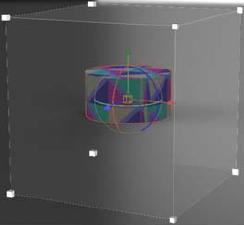
|
| Rovinný |
Promítá plochou texturu na osu X, Y nebo Z. Pro určení směru zapněte souřadný systém na záložce Obrázek nebo stiskněte klávesy Shift + C. Jestliže je cílový povrch v úhlu, můžete natočit model tak, aby se vyrovnal se směrem projekce. Po mapování přesuňte objekt zpět do jeho původní polohy, mapování se přesune s ním.
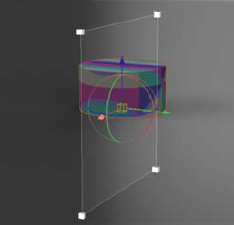
|
| Sférický |
Používá sférickou projekci s osou Y jako osou směřující nahoru. Vyžaduje-li objekt sférické mapování v odlišném směru, natočte objekt tak, aby se vyrovnal se směrem projekce. Po mapování přesuňte objekt zpět do jeho původní polohy.

|
| Radiální |
Promítá texturu jako kruhovou rovinu, jako kruhová verze typu Rovinný.
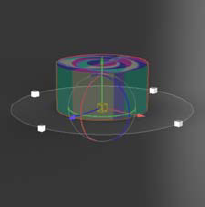
|
| Válcový |
Promítá texturu jako válec stojící pro mapování ve směru Y. Vyžaduje-li objekt cylindrické mapování v odlišném směru, natočte objekt tak, aby se vyrovnal se směrem projekce. Po mapování přesuňte objekt zpět do jeho původní polohy.
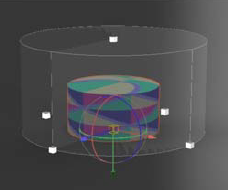
|
| Perspektiva |
Mapuje texturu z aktuálního úhlu kamery tak, že mapuje perfektně, avšak pouze z aktuální kamery. |
|
| Manipulace s texturou |
Umožňuje vám texturu vizuálně posunovat, měnit její velikost a otáčet jí na použitém povrchu s použitím manipulátoru textury. |
| Přizpůsobit dílu |
Nastaví velikost projekce textury podle vymezovacího rámečku. Tato možnost typicky využívá nejlepší rychlé přizpůsobení velikosti a poskytuje výchozí bod pro umístění textury. |
| Nastavit na globální měřítko |
Nastaví měřítko textury na globální souřadnice. Když použijete texturu na více dílů a kliknete na Nastavit na globální měřítko pro každý díl, bude mít textura konzistentní velikost u všech dílů. U každého dílu se rovněž provádí aktualizace, když změníte vlastnosti textury, jako je kladení, opakování a otáčení.
|
| Transformovat |
Umožňuje numerickou modifikaci mapování textury na dílu. Alternativou je mapování textur na dílech s použitím manipulátoru textury, popisované v části Manipulace s texturou. |